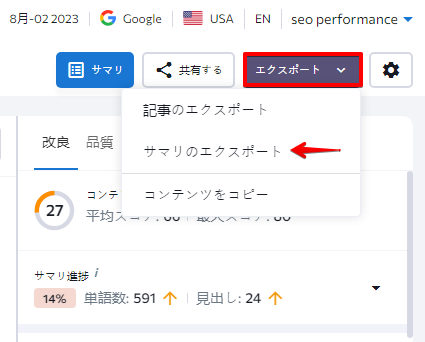新しい分析が完了すると、サマリ設定へ転送されます。他の方法では、”サマリ設定”ボタンをクリックしてエディタからこのセクションへアクセスできます。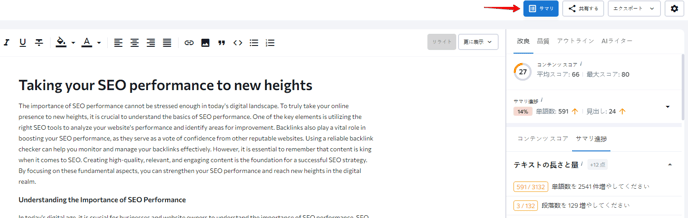
新しいウインドウでサマリを編集できるセクションが表示されます。
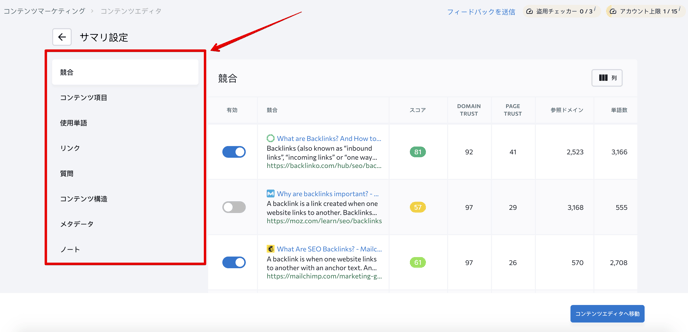
競合
競合セクションでは、選択キーワードで検索に表示されるページのリストが含まれます。必要な競合サイトを利用可能、利用不可にできますが、分析結果(コンテンツ項目、用語、構造)にも影響します。
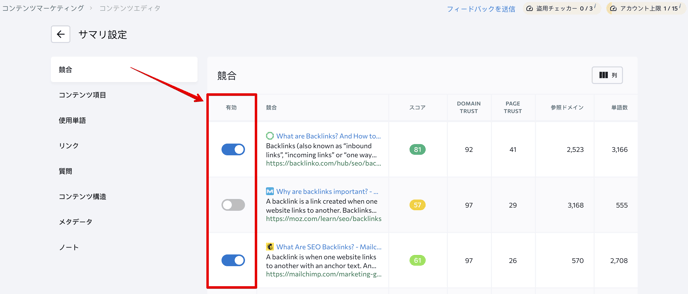
テーブル(表)では、Domain / Page Trust、分析したURLにリンクしている参照ドメインの数、ページで見つかった単語の総数、コンテンツスコア(文字数、見出し、段落、画像、キーワードの使用などを考慮したコンテンツの品質と関連性の指標)など、さまざまな指標も確認することができます。検索ヴィジビリティはユーザーが記事作成時に1キーワード以上追加した場合に表示されます。
コンテンツ項目
コンテンツ項目は(有効な競合)分析のために選択された競合を基準とした単語/文字数やパラグラフ、見出し、画像の推奨範囲を含みます。これらの値は自動的に算出され、競合を変更するとサマリ進捗スコアに影響する可能性があります。該当タブを選択することで単語数や文字数を切り替えることができます。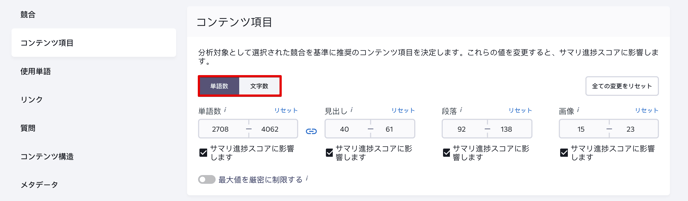
リンクアイコンをクリックすることで、サマリの項目同士の結びつけや解除が行えます。この操作は主要項目(単語/文字数など)と見出しやパラグラフ、画像などのその他全ての項目の関連を作成または削除します。
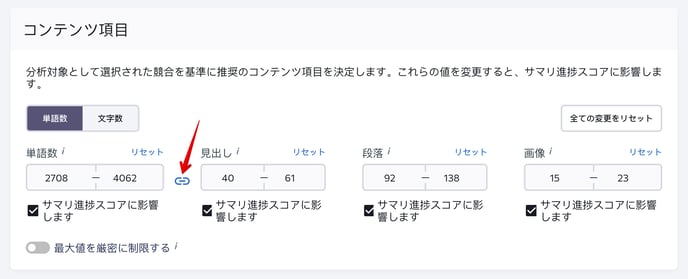
該当する項目のチェックを外すことで、単一の項目がサマリ進捗スコアに影響を与えないようにすることもできます。
オプションのオン/オフを切り替えることで、最大値を厳密に制限することもできます。このオプションを有効にすると、推奨される単語/文字、見出し、段落、および画像が最大数を超えた場合に、システムはスコアを下げます。このオプションを無効にすると、最大値を超えてもスコアには影響しません (最小値のみが考慮されます)。
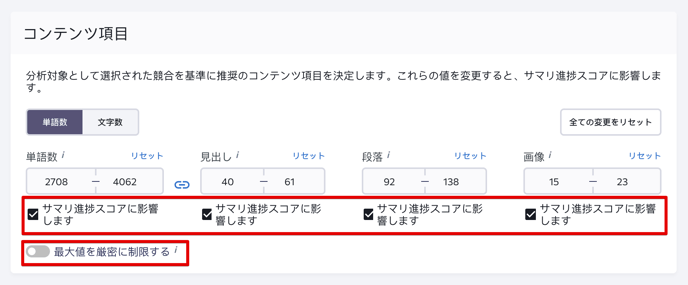
使用単語
標準では、記事で使用する最も関連性の高い単語が選択されていますが、手動で選択したり、その隣の項目にチェックを入れて特定の単語を削除したりすることもできます。テーブルから競合を有効化または無効化すると、単語のリストも変更されます。例えば、競合の 1 つを無効にすると、その特定の競合ページから取得されたすべての単語が削除されます。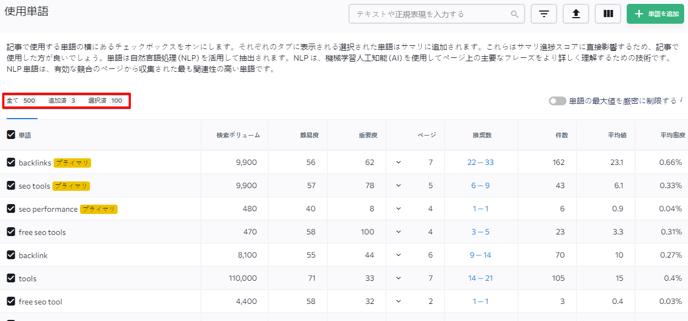
*コンテンツエディタでは、キーワードサジェストツール(NLPエンジンにより推奨される、キーワードの最適化を改善するためのキーワードのリスト)を提供しています。キーワードの順位付けや並べ替えを行う際、GoogleのNLPよりも多くの要素や項目を考慮し、最も価値の高いキーワードを上位に表示します。さらに、関連性の高いロングテールキーワードをより多く、低品質な用語やジャンクフレーズを少なくサジェストします。
重要度の欄に注目して、記事に適切なキーワードを選んでください。その単語をコンテンツで使用することの重要性を示しています。スコアの範囲は、0~100です。この指標は、キーワードが表示されるページ内の要素や、そのページがこの単語の検索でどの程度の成果を上げているかなど、多くの要素によって決定されます。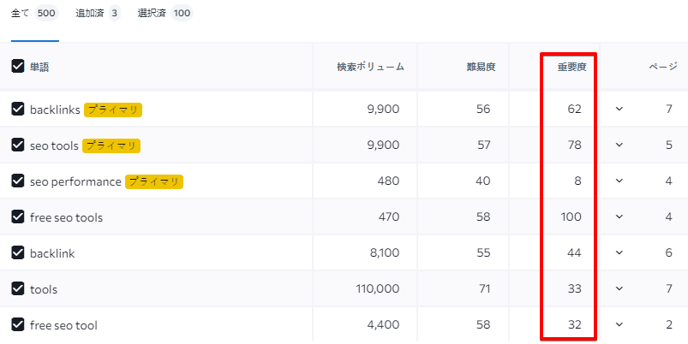
それぞれのタブに表示される選択単語はサマリに追加され、サマリスコアに直接影響するため、記事で使用した方が良いでしょう。
“単語を追加”をクリックして、手動で単語を入力してください。500単語まで追加できます。

リンク
このセクションでは、記事で使用する外部リンクと内部リンクを追加できます。 「リンクを追加」ボタンをクリックし、URL、アンカー テキスト、およびリンク タイプを追加します。これらのパラメータは、必要に応じて編集できます。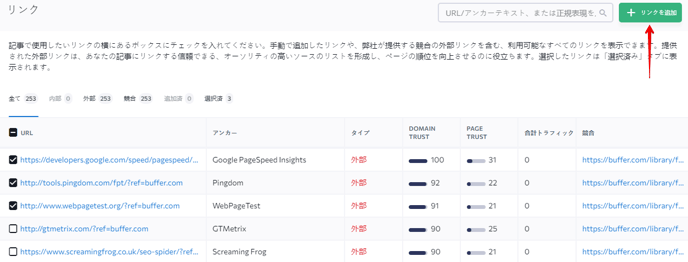
[リンク] タブは、コンテンツ エディターの [アウトライン] タブにあります。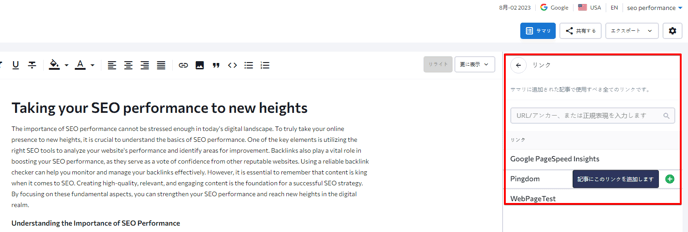
質問
このセクションでは、Google の「ユーザーも質問」セクション、または競合他社の Web サイトやキーワード調査からの質問を概要に追加できます。さらに、質問を手動で追加することもできます。標準では、最も関連性の高い質問が表示されます。記事に使用したい質問の隣のチェックボックスにチェックをつけます。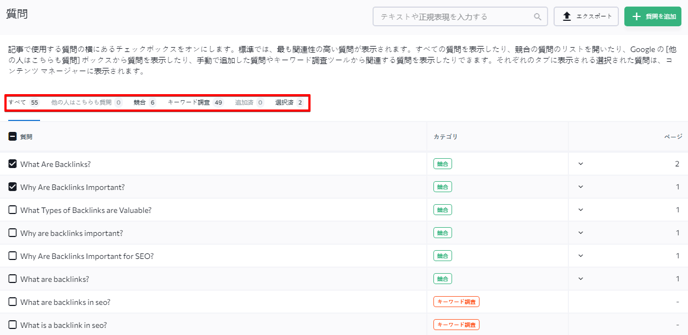
選択した質問は、コンテンツ エディタの「アウトライン」タブでコンテンツ マネージャーに表示されます。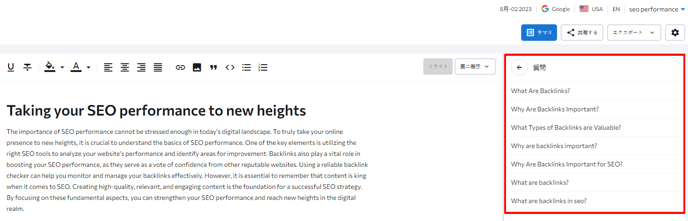
コンテンツ構造
このセクションでは、記事の構造を作成できます。見出しを追加するには、右上隅にある緑色のボタンをクリックします。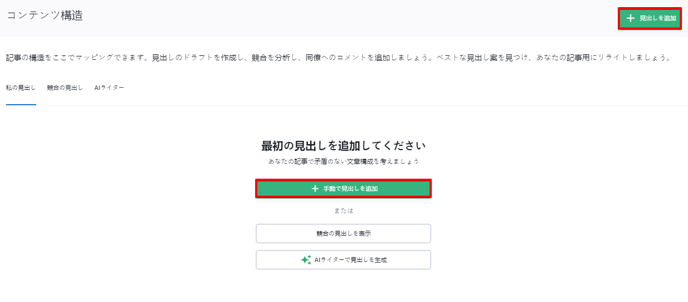
ここには、すべての有効な競合ページの見出しも表示されます。これらの見出しを記事に追加したり、記事のコンテンツ構造を計画またはアウトラインを作成するときのアイデアとして使用することができます。記事に見出しを追加するには、「プラス」アイコンをクリックします。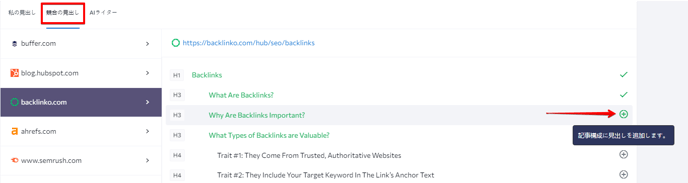
次に、「私の見出し」タブに移動して、追加したすべての見出しを表示します。それらを編集したり、順序を変更したり、コメントを残すことができます。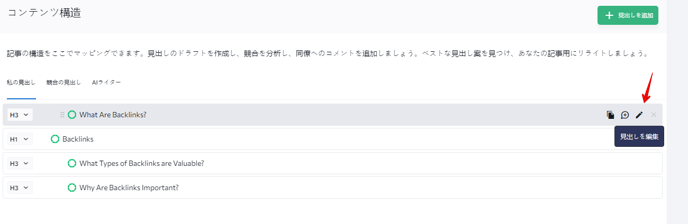
コンテンツを編集するときに、「アウトライン」タブですべての見出しとコメントを表示できます。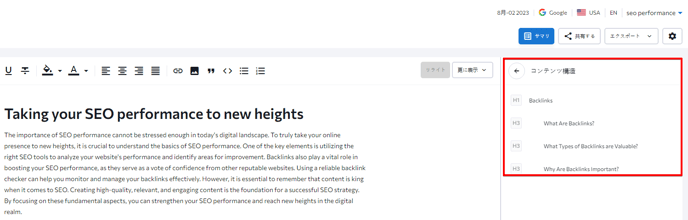
メタデータ
サマリのtitle、description、スラッグの推奨値を設定することもできます。
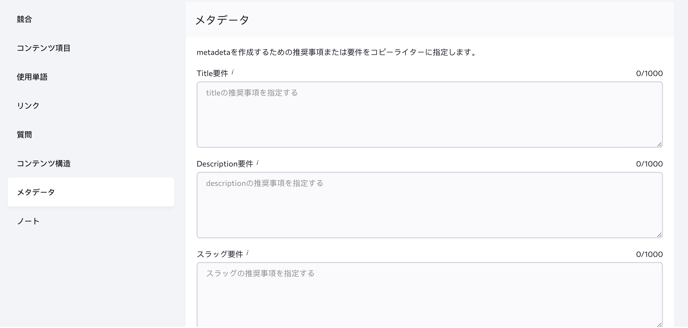
推奨値は、「記事」 タブの近くにある [メタデータ] タブに表示されます。ここで、コンテンツ作成者は推奨値に従ってtitle、description、スラッグを追加し、競合のスニペットを含むスニペットのプレビューを確認できます。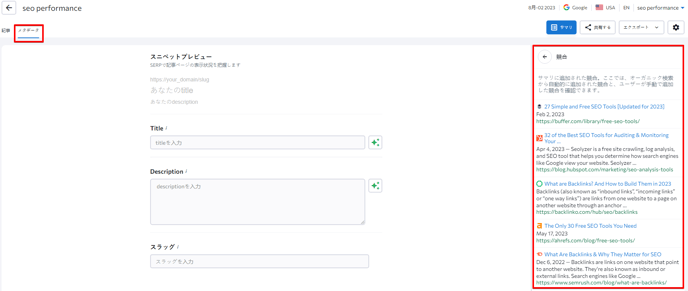
エクスポート
サマリからデータをエクスポートすることができます。使用する質問や単語を含むテーブルをエクスポートするには、該当するセクションのエクスポートボタンをクリックします。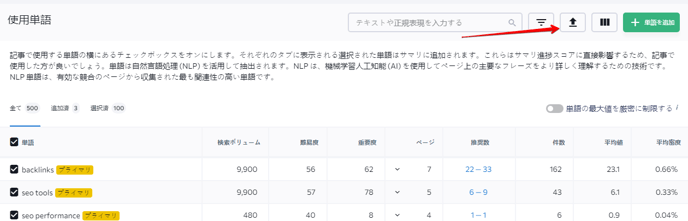
データは XLSX や TXT 形式でエクスポートできます。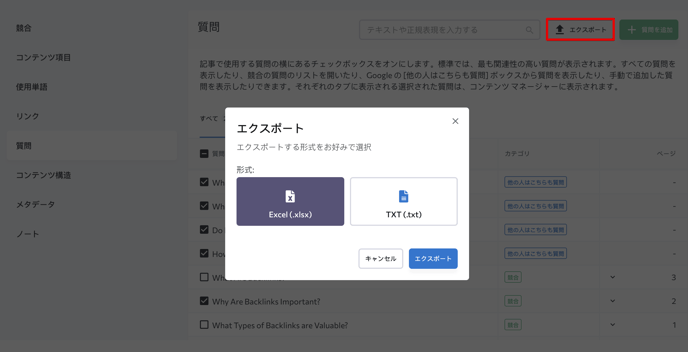
サマリ全体をエクスポートするには、コンテンツエディタへ移動してクスポートボタンをクリックします。次にオプションを選択してください。